మీరు IT రంగంలో పని చేస్తున్నట్లయితే, మీ పనిని సమర్ధవంతంగా పూర్తి చేయడానికి ఫోకస్ మోడ్ అవసరమని మీకు తెలుసు. అదృష్టవశాత్తూ, విండోస్ టెర్మినల్ ఫోకస్ మోడ్ని ప్రారంభించడాన్ని సులభతరం చేస్తుంది కాబట్టి మీరు వ్యాపారానికి దిగవచ్చు.
ఫోకస్ మోడ్ను ఎనేబుల్ చేయడానికి, టెర్మినల్ విండో యొక్క ఎగువ-కుడి మూలలో ఉన్న సెట్టింగ్ల చిహ్నాన్ని క్లిక్ చేసి, 'ఫోకస్ మోడ్ను ప్రారంభించు' ఎంపికను ఎంచుకోండి. ఫోకస్ మోడ్ ప్రారంభించబడిన తర్వాత, మీ టెర్మినల్ విండో మసకబారుతుంది మరియు ఫోకస్ మోడ్ సక్రియంగా ఉందని సూచించే సందేశం మీకు కనిపిస్తుంది. మీరు టైప్ చేయడం ప్రారంభించవచ్చు మరియు మీ టెర్మినల్ సెషన్ అంతరాయం లేకుండా ఉంటుంది.
మీరు విరామం తీసుకోవాలనుకుంటే లేదా ఫోకస్ మోడ్ను నిలిపివేయాలనుకుంటే, సెట్టింగ్ల చిహ్నాన్ని మళ్లీ క్లిక్ చేసి, 'ఫోకస్ మోడ్ను ప్రారంభించు' ఎంపికను ఎంపికను తీసివేయండి. ఫోకస్ మోడ్ అనేది మీ పనిపై దృష్టి కేంద్రీకరించడానికి మరియు పరధ్యానాన్ని నివారించడానికి ఒక గొప్ప మార్గం, కాబట్టి మీరు తదుపరిసారి టెర్మినల్లో ఉన్నప్పుడు ఒకసారి ప్రయత్నించండి.
ఈ పాఠంలో మేము మీకు చూపుతాము విండోస్ టెర్మినల్లో ఫోకస్ మోడ్ను ఎలా ప్రారంభించాలి . Windows Terminal యాప్లో ఫోకస్ మోడ్ ప్రారంభించబడినప్పుడు, అది ఎగువన ఉన్న ట్యాబ్లు మరియు టైటిల్ బార్ను దాచిపెడుతుంది (గరిష్టీకరించడం, కనిష్టీకరించడం మరియు మూసివేయి బటన్లతో సహా). ఫలితంగా, కంటెంట్పై దృష్టి పెట్టడానికి ప్రధాన విండో మాత్రమే కనిపిస్తుంది. విండోస్ టెర్మినల్లో ఫోకస్ మోడ్ని సక్రియం చేయడానికి మార్గం కోసం చూస్తున్న వారు ఈ దిగువ పోస్ట్లో వివరించిన ఎంపికలను ఉపయోగించవచ్చు. మీరు అవసరమైనప్పుడు విండోస్ టెర్మినల్లో ఫోకస్ మోడ్ను నిలిపివేయవచ్చు లేదా నిలిపివేయవచ్చు.

విండోస్ టెర్మినల్లో ఫోకస్ మోడ్ను ఎలా ప్రారంభించాలి
విండోస్ 11/10 కంప్యూటర్లో విండోస్ టెర్మినల్లో ఫోకస్ మోడ్ని ఎనేబుల్ చేయడానికి మూడు మార్గాలు ఉన్నాయి. ఇది:
- కమాండ్ పాలెట్ ఉపయోగించి
- అనుకూల హాట్కీని సెట్ చేయండి
- ఫోకస్ మోడ్ ప్రారంభించబడిన విండోస్ టెర్మినల్ను ప్రారంభించండి.
ఈ ఎంపికలన్నింటినీ ఒక్కొక్కటిగా తనిఖీ చేద్దాం.
1] విండోస్ టెర్మినల్లోని కమాండ్ పాలెట్ని ఉపయోగించి ఫోకస్ మోడ్ని ప్రారంభించండి.
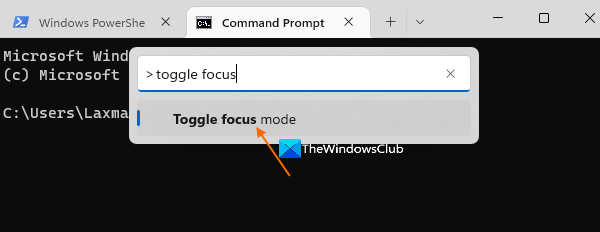
కమాండ్ పాలెట్ అనేది విండోస్ టెర్మినల్ యొక్క అంతర్నిర్మిత లక్షణం, ఇది విండోస్ టెర్మినల్కు సంబంధించిన వివిధ చర్యలు లేదా ఆదేశాలను నిర్వహించడానికి మిమ్మల్ని అనుమతిస్తుంది. ఫోకస్ మోడ్ని మార్చండి ఆ ఆదేశాలలో ఒకటి. కమాండ్ పాలెట్ని ఉపయోగించి విండోస్ టెర్మినల్లో ఫోకస్ మోడ్ని ఎనేబుల్ చేయడానికి ఇక్కడ దశలు ఉన్నాయి:
మెటా సెర్చ్ ఇంజన్ జాబితాలు
- Windows 11/10 కంప్యూటర్లో శోధన పెట్టె, Win+X మెను లేదా ఏదైనా ఇతర మార్గం నుండి టెర్మినల్ అనువర్తనాన్ని తెరవండి.
- క్లిక్ చేయండి Ctrl+Shift+P హాట్కీ. కమాండ్ పాలెట్ ప్యానెల్ తెరుచుకుంటుంది.
- ఈ ప్యానెల్ యొక్క టెక్స్ట్ బాక్స్లో, నమోదు చేయండి ఫోకస్ మోడ్ మారండి
- కమాండ్ కనిపించినప్పుడు, నొక్కండి లోపలికి ఫోకస్ మోడ్ని యాక్టివేట్ చేయడానికి కీ.
మీరు ఫోకస్ మోడ్ను డిసేబుల్ చేయవలసి వచ్చినప్పుడు, మీరు అదే కనుగొనవచ్చు ఫోకస్ మోడ్ని మార్చండి కమాండ్ పాలెట్లో కమాండ్ చేయండి మరియు ఆదేశం లేదా చర్యను అమలు చేయండి.
2] విండోస్ టెర్మినల్లో ఫోకస్ మోడ్ని ప్రారంభించడానికి అనుకూల హాట్కీని సెట్ చేయండి.
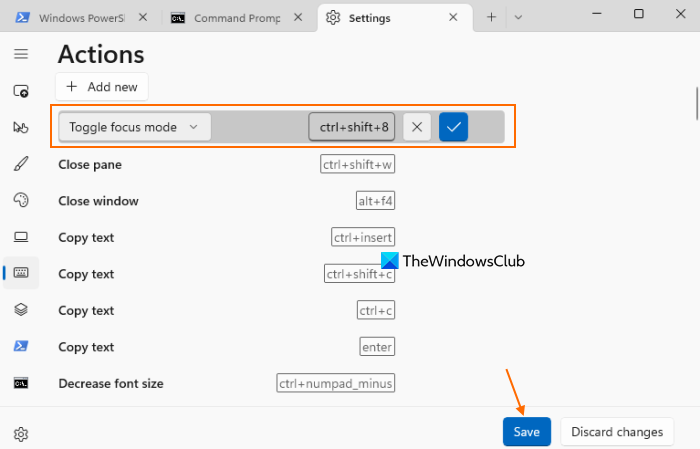
విండోస్ టెర్మినల్ ఫాంట్ పరిమాణాన్ని తగ్గించడం, ప్యానెల్ను మూసివేయడం, ట్యాబ్ను నకిలీ చేయడం మొదలైన వివిధ చర్యల కోసం హాట్కీలతో ప్రీలోడ్ చేయబడింది మరియు ముందుగా జోడించిన జాబితాలో లేని ఏదైనా మద్దతు ఉన్న చర్యల కోసం అనుకూల హాట్కీని జోడించడానికి మిమ్మల్ని అనుమతిస్తుంది. కాబట్టి మీరు ఈ లక్షణాన్ని ఉపయోగించవచ్చు మరియు ఫోకస్ మోడ్ని మార్చడానికి అనుకూల హాట్కీని సెట్ చేయవచ్చు. ఇక్కడ దశలు ఉన్నాయి:
- విండోస్ టెర్మినల్ను ప్రారంభించండి
- వా డు Ctrl+, సెట్టింగ్ల ట్యాబ్ను తెరవడానికి హాట్కీ
- ఎంచుకోండి చర్యలు సెట్టింగ్ల ట్యాబ్లో ఎడమ వైపున. ఇప్పుడు మీరు వివిధ చర్యల కోసం ముందే నిర్వచించిన హాట్కీలను చూస్తారు.
- క్లిక్ చేయండి కొత్తది జత పరచండి బటన్
- కనుగొనడానికి డ్రాప్డౌన్ మెనుని ఉపయోగించండి ఫోకస్ మోడ్ని మార్చండి ఎంపిక మరియు దానిని ఎంచుకోండి
- అనుకూల హాట్కీని నమోదు చేయడానికి అందుబాటులో ఉన్న ఫీల్డ్ని ఉపయోగించండి. హాట్కీ ఇప్పటికే కొన్ని ఇతర చర్యలతో అనుబంధించబడలేదని నిర్ధారించుకోండి.
- క్లిక్ చేయండి అంగీకరించు బటన్ (బ్లూ టిక్).
అంతే! ఇప్పుడు మీరు విండోస్ టెర్మినల్లో ఫోకస్ మోడ్ని ఎనేబుల్/డిసేబుల్ చేయడానికి ఈ హాట్కీని ఉపయోగించవచ్చు.
మీరు ఈ హాట్కీని తర్వాత మీకు కావలసినప్పుడు తొలగించవచ్చు లేదా సవరించవచ్చు. కేవలం యాక్సెస్ పొందండి చర్యలు 'సెట్టింగ్లు' ట్యాబ్లో, బటన్ను క్లిక్ చేయండి సవరించు ఫోకస్ మోడ్ని మార్చడానికి హాట్కీ చిహ్నం, ఆపై బటన్ను ఉపయోగించండి సవరించు బాక్స్ లేదా తొలగించు చిహ్నం.
కనెక్ట్ చేయబడింది: విండోస్ టెర్మినల్లో కస్టమ్ థీమ్ను ఎలా ఇన్స్టాల్ చేయాలి
3] ఫోకస్ మోడ్ ప్రారంభించబడిన విండోస్ టెర్మినల్ను ప్రారంభించండి.
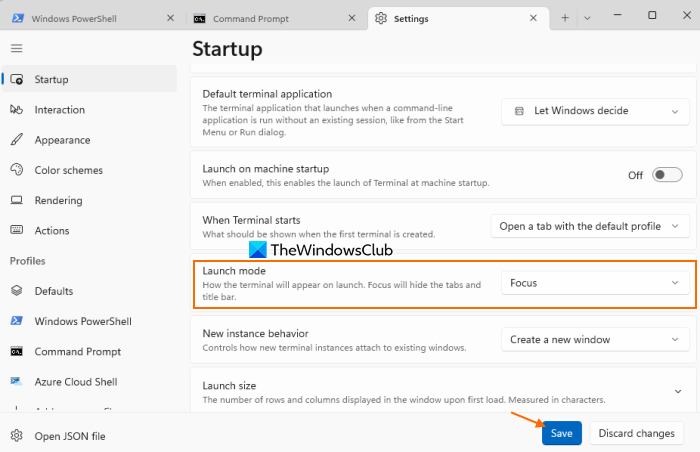
మీరు ఎల్లప్పుడూ విండోస్ టెర్మినల్ను సాధారణ ఫోకస్ మోడ్లో (విండోస్ టెర్మినల్ కోసం రీసైజ్ చేసిన విండో) లేదా గరిష్ట ఫోకస్ మోడ్లో (విండోస్ టెర్మినల్ని ఫుల్ స్క్రీన్ మోడ్లో తెరవండి) రన్ చేయవచ్చు. దీన్ని చేయడానికి, ఈ దశలను అనుసరించండి:
- విండోస్ టెర్మినల్ అప్లికేషన్లో, ఉపయోగించి సెట్టింగ్ల ట్యాబ్ను తెరవండి Ctrl+, హాట్ కీ
- ఎంచుకోండి పరుగు ఎడమ విభాగం నుండి ట్యాబ్
- కోసం డ్రాప్డౌన్ మెనుని తెరవండి టెర్మినల్ ప్రారంభమైనప్పుడు ఎంపిక
- ఎంచుకోండి దృష్టి వేరియంట్ లేదా గరిష్ట దృష్టి డ్రాప్ డౌన్ మెను ఎంపిక
- క్లిక్ చేయండి ఉంచండి బటన్ దిగువ కుడి వైపున అందుబాటులో ఉంది.
తదుపరిసారి మీరు విండోస్ టెర్మినల్ను ప్రారంభించినప్పుడు, అది ఫోకస్ మోడ్లో తెరవబడుతుంది.
ఫోకస్ మోడ్తో విండోస్ టెర్మినల్ స్టార్టప్ని నిలిపివేయడానికి లేదా నిలిపివేయడానికి, మీరు పై దశలను పునరావృతం చేసి ఎంచుకోవచ్చు డిఫాల్ట్ కోసం డ్రాప్-డౌన్ మెనులో అంశం టెర్మినల్ ప్రారంభమైనప్పుడు ఎంపిక. వా డు ఉంచండి బటన్.
ఇదంతా!
ఇది కూడా చదవండి: విండోస్ టెర్మినల్లో ప్రొఫైల్ కోసం రంగు పథకాన్ని ఎలా మార్చాలి
ల్యాప్టాప్లో క్లోజ్డ్ క్యాప్షన్ను ఎలా ఆన్ చేయాలి
విండోస్ టెర్మినల్ సెట్టింగులను ఎలా మార్చాలి?
మీరు విండోస్ టెర్మినల్ ఎంపికలను అనుకూలీకరించాలనుకుంటే లేదా మార్చాలనుకుంటే, ఉపయోగించండి Ctrl+, హాట్కీ లేదా బటన్ను నొక్కండి సెట్టింగ్లు ఎంపిక డ్రాప్-డౌన్ బాణం చిహ్నం క్రింద ఉంది (ప్రక్కన ఉన్నవి కొత్త ట్యాబ్ని తెరవండి చిహ్నం) ఎగువన. ఆ తర్వాత, మీరు రూపాన్ని మరియు అనుభూతిని మార్చవచ్చు, రంగు పథకాలను సెట్ చేయవచ్చు, వివిధ చర్యల కోసం హాట్కీలను కేటాయించవచ్చు మరియు Windows టెర్మినల్లో వ్యక్తిగత ప్రొఫైల్ కోసం సెట్టింగ్లను కాన్ఫిగర్ చేయవచ్చు. ఏదైనా తప్పు జరిగితే, మీరు ఎల్లప్పుడూ మీ Windows టెర్మినల్ సెట్టింగ్లను డిఫాల్ట్గా రీసెట్ చేయవచ్చు.
టెర్మినల్ విండోలో ఫాంట్ పరిమాణాన్ని ఎలా మార్చాలి?
మీరు Windows టెర్మినల్లో ప్రొఫైల్ కోసం ఫాంట్ పరిమాణాన్ని మార్చాలనుకుంటే, మొదట తెరవండి సెట్టింగ్లు టాబ్ ప్రొఫైల్ను ఎంచుకోండి (ఉదాహరణకు, విండోస్ పవర్షెల్, కమాండ్ ప్రాంప్ట్ మొదలైనవి) మరియు యాక్సెస్ జాతులు అధ్యాయం. ఫాంట్ సైజు పెరుగుదల మరియు తగ్గింపు చిహ్నాలను ఉపయోగించండి. క్లిక్ చేయండి ఉంచండి బటన్. మీరు కూడా ఇన్స్టాల్ చేసుకోవచ్చు ఫాంట్ ముఖం మరియు ఫాంట్ బరువు విండోస్ టెర్మినల్ ప్రొఫైల్ కోసం 'అపియరెన్స్' విభాగం నుండి.
ఇంకా చదవండి: విండోస్ టెర్మినల్లోని ప్రొఫైల్ నుండి వచనాన్ని ఎలా ఎగుమతి చేయాలి.














